如何配置无线路由器IP地址为192.168.2.1
无线路由器192.168.2.1怎么设置?

无线路由器在现代家庭和办公环境中扮演着至关重要的角色,它能够将有线网络转换为无线网络,使得各种设备能够轻松接入互联网。192.168.2.1是许多路由器的默认管理IP地址,通过这一地址可以访问路由器的管理界面,进而进行各种设置和配置。本文将详细介绍如何通过192.168.2.1来设置无线路由器,确保用户能够全面了解这一过程。
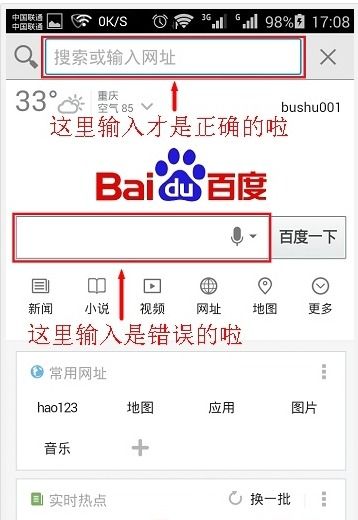
一、准备工作
在开始设置之前,请确保您已经具备了以下工具和材料:

1. 路由器设备:确保您的路由器已经正确连接并通电。通常,路由器的WAN口连接宽带调制解调器(或光猫),LAN口连接电脑或其他设备。

2. 电脑或移动设备:使用电脑或移动设备连接到路由器的网络。初次设置时,您可以通过有线或无线方式连接,但无线方式需要知道默认的无线网络名称和密码(这些信息通常印在路由器的底部或说明书上)。
3. 网络浏览器:用于访问路由器的管理界面。常用的浏览器如Chrome、Firefox、Edge等均可。
二、连接路由器
1. 有线连接:使用网线将电脑的网口与路由器的LAN口相连。
2. 无线连接:打开电脑的Wi-Fi设置,搜索并连接到路由器的默认无线网络。默认无线网络名称和密码通常印在路由器的底部或说明书上。
三、访问路由器管理界面
1. 打开浏览器:在您的电脑或移动设备上打开网络浏览器。
2. 输入管理地址:在浏览器的地址栏中输入“192.168.2.1”,然后按回车键。这将打开路由器的管理界面。
3. 登录管理界面:在登录页面中,输入用户名和密码。这些默认信息通常印在路由器的底部或说明书上。如果您之前已经设置过路由器,则需要使用您之前设置的用户名和密码登录。
四、设置路由器
成功登录路由器管理界面后,您将进入路由器的设置界面。以下是一些常见的设置步骤:
1. 修改管理密码:为了提高安全性,建议首先修改管理界面的默认密码。在管理界面中找到“管理员密码”或“系统设置”选项,输入新的复杂密码并保存。复杂密码应包含大小写字母、数字和特殊字符的组合。
2. 设置无线网络名称和密码:
无线网络名称(SSID):为您的无线网络取一个易于记忆的名称。
密码:设置一个强密码,确保网络安全。密码长度至少8个字符,建议包含大小写字母、数字和特殊符号。
加密方式:选择WPA2-PSK(AES)加密方式,这是目前最常用的加密方式,能够提供较高的安全性。
3. 配置网络参数:
LAN设置:默认情况下,路由器的IP地址、子网掩码和网关地址通常是正确的,不需要修改。但如果您希望将路由器的IP地址改为其他未被使用的地址(如192.168.2.1以外的地址),可以在此进行设置。
DHCP服务器:启用DHCP服务器,这将自动分配内部网络中每个设备的IP地址和其他网络参数。
NAT设置:启用网络地址转换(NAT),这是将内部网络的私有IP地址映射到公网IP地址的必要步骤,以便设备可以访问互联网。
4. 高级设置:
端口转发:如果您需要在局域网内运行服务器或访问其他设备,可以进行端口转发配置。在管理界面中找到“NAT设置”或“端口转发”选项,按照提示进行设置。
防火墙设置:启用防火墙以保护网络安全。一些路由器还提供家长控制、访问限制等高级功能,您可以根据需要进行配置。
固件更新:定期检查路由器的最新固件版本,并进行更新以确保设备的安全性和性能。在管理界面中找到“系统设置”或“固件升级”选项,按照提示进行操作。
五、重启路由器
完成所有设置后,建议重启路由器以使设置生效。在管理界面中找到“重启”或“恢复出厂设置”选项(注意:恢复出厂设置将清除所有设置并恢复默认配置,请谨慎使用),点击重启按钮并等待路由器重新启动。
六、测试网络连接
重启路由器后,您可以测试网络连接以确保设置正确。打开电脑的浏览器或其他网络应用,尝试访问互联网或局域网内的其他设备。如果一切正常,您应该能够顺利访问网络。
七、注意事项
1. 保持密码复杂度:为了保护网络安全,建议定期更改管理密码和无线网络密码,并使用复杂度较高的密码。
2. 定期更新固件:定期检查并更新路由器的固件版本以增强安全性和提高性能。
3. 备份设置:在进行重大更改之前,建议备份路由器的设置以便在出现问题时能够恢复。
4. 避免干扰:在配置无线网络时,选择不重叠的信道以避免与其他Wi-Fi网络发生干扰。
5. 查看说明书:不同品牌和型号的路由器设置界面和选项可能略有不同。如果遇到问题,建议查看路由器的用户手册或品牌官网的在线帮助以获取详细的解决方案。
通过以上步骤,您应该已经成功设置了无线路由器192.168.2.1。现在,您可以享受稳定、安全的无线网络连接,并随时根据需要调整和优化路由器的设置。
- 上一篇: 学拼音的正确拼写方法是什么?
- 下一篇: 拼多多官方客服热线电话号码查询
新锐游戏抢先玩
游戏攻略帮助你
更多+-
05/02
-
05/02
-
05/02
-
05/02
-
05/02









